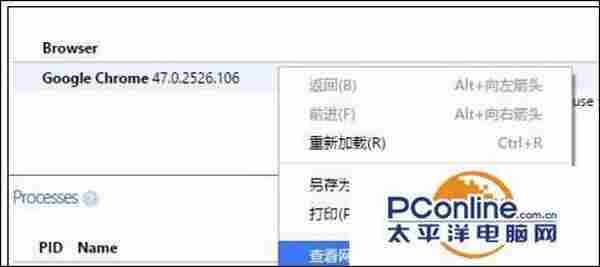技术教程电脑教程
Chrome浏览器怎么查看内存占用情况
简介Chrome浏览器怎么查看内存占用情况首先,启动Chrome浏览器。谷歌Chrome浏览器Mac版软件版本:52.0.2743.116正式版软件大小:69.40MB软件授权:免费适用平台:Mac在Chrome浏览器的标题栏空白处右击鼠标,再在弹出的菜单中选择任务管理器。在打开的Chrome的任务管理器窗口中,我们可以查
Chrome浏览器怎么查看内存占用情况
首先,启动Chrome浏览器。
- 软件版本:52.0.2743.116 正式版
- 软件大小:69.40MB
- 软件授权:免费
- 适用平台: Mac
- 下载地址:http://dl.pconline.com.cn/download/396714.html
 立即下载
立即下载在Chrome浏览器的标题栏空白处右击鼠标,再在弹出的菜单中选择“任务管理器”。
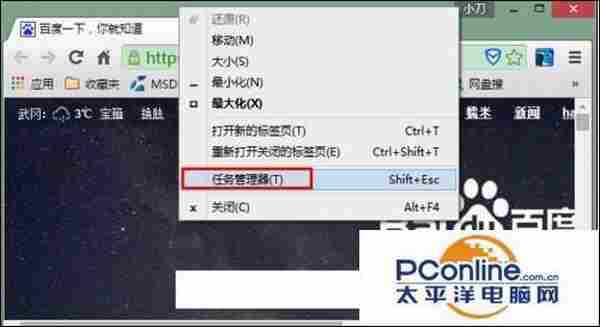
在打开的Chrome的任务管理器窗口中,我们可以查看到各个组件(例如,浏览器主进程、插件、扩展程序等)分别占用多少内存。
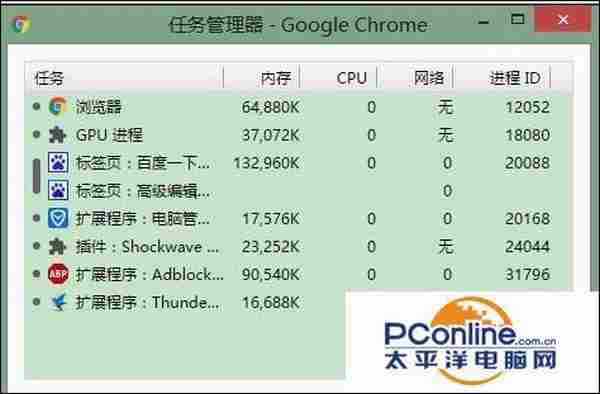
如果还想进一步地查看详情,则可以点击左下方的“详细统计信息”。
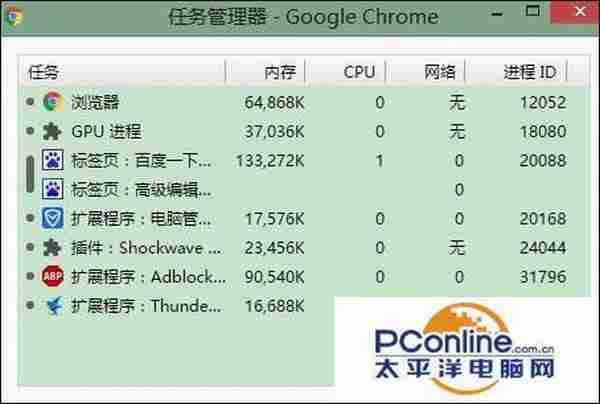
这时,将打开一个浏览页面,具体地列出各个项目。
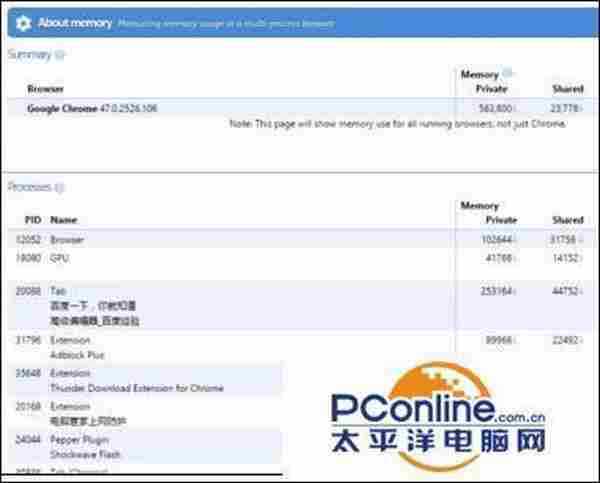
我们在此页面上的浏览器进程上右击鼠标,还可以查看打开网页的源代码。